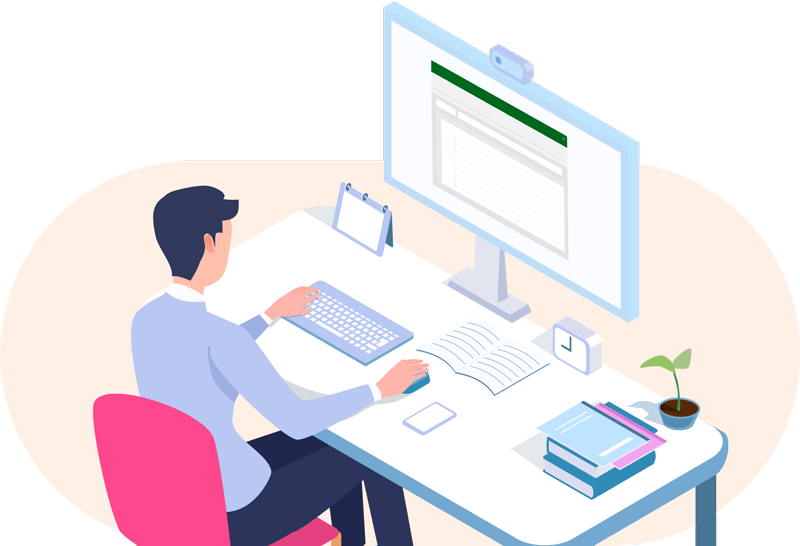
日程調整をエクセルで行う方法│別の手段を使うべき理由
ビジネスにおいて、会議や打ち合わせの日程調整は頻繁に発生します。参加者全員の空いている日時を確認する作業は、なかなか面倒なものです。今回はエクセルを使った日程調整の方法を2つ解説します。
エクセルは普段から使っている人が多いので、扱いやすいというメリットがあります。ただし、もともとエクセルは表計算ソフトです。汎用的で便利な反面、日程調整で使うにはデメリットもあります。
ここでは、別の手段を使うべき理由と、より効率的に日程調整ができるツールについても紹介します。
エクセルで日程調整する方法
まずはエクセルで日程調整する時の方法について見ていきましょう。オンラインで共有する場合、各メンバーに入力してもらうので、管理者側の手作業が減ります。一方、メールで配布する場合は、手軽にできる点がメリットと言えます。
1つのファイルをオンラインで関係者に共有する場合
参加者全員が利用できるオンラインストレージや共有フォルダがある場合、その環境に日程調整用のエクセルファイルを置き、各メンバーに直接日程を入力してもらう方法が便利です。 エクセル関数を設定しておけば、管理者が最後に集計する手間も省けます。
ただし、通常は複数の人が同じファイルを同時に開くことはできません。そのため、共有ブック機能の有効化が必要になってきます。
共有ブック機能の有効化は、以下の手順で行います。
- 共有したいエクセルファイルを開く
- 上部の「校閲」から「ブックの共有」をクリック
- 編集タブで、「複数のユーザーによる同時編集を行う」のチェックボックスをオンにする
(エクセルのバージョンによっては表示が異なる場合があります。) - エクセルファイルを保存
共有ブック機能が有効化されると、上部に「共有」と表示されます。
もし、「ブックの共有」が表示されていない場合は、以下の手順を試してみてください。
- ファイル>オプション>クイックアクセスツールバーをクリック
- コマンドの選択で、全てのコマンドを選択
- 「ブックの共有(レガシ)」で追加をクリック
- 「OK」をクリック
左上に「ブックの共有」のアイコンが表示されます。
また、COUNTIF関数を使えば、簡単に集計を取ることが可能です。下の画像のようなファイルで日程調整をする場合、最後の集計列にCOUNTIF関数を入力しておけば、参加できる人が多い日時を一目で確認できます。
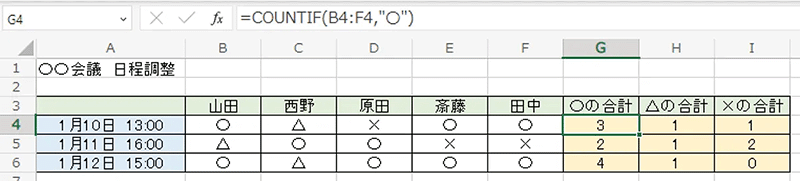
例えば、画像のファイルでは、セルG4に以下の式を入力しています。
「=COUNTIF(B4:F4,”〇”)」
COUNTIF関数の書式はこちらです。
COUNTIF([指定範囲],[検索条件])
メールなどで関係者に配布する場合
日程調整のエクセルファイルをメールで配布するという方法もあります。 参加者全員が1つのエクセルファイルにアクセスできる環境がなくても、メールであれば手軽に実施できて便利です。 社外の参加者がいる場合や、共有環境が整っていない会社の場合も使用可能です。
まずは配布用ファイルを作成し、メールでメンバーに送信します。回答済みのファイルが返信されてきたら、管理用ファイルに集計します。
管理用ファイルのフォーマットは、集計を楽にできるように工夫しておくと良いでしょう。
例えば、以下の画像のように参加者の欄を空けておき、回答済みのファイルが届いたら、赤枠の部分をコピー&ペーストすれば簡単です。先ほどご紹介したCOUNTIF関数も事前に設定しておきましょう。

もしくは、配布用ファイルのシートを集計用ファイルに集約するという方法もあります。手作業でのコピー&ペーストによるミスを防ぐことができます。
配布する前に、シートの名前を自分の名前に変更してもらうよう連絡しておきましょう。回答済みのファイルが届いたら、集計用ファイルにシートをコピーします。

集計用シートに、「=[シート名]![セル]」を入力しておけば、自動的にセルの内容がコピーされます。
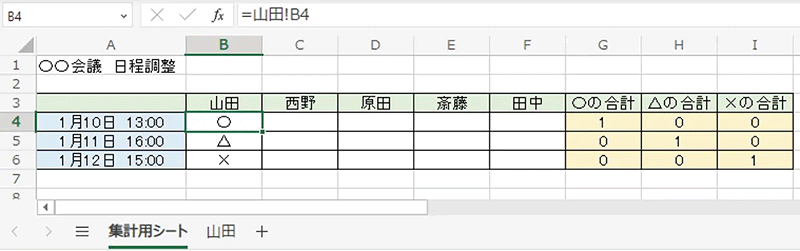
エクセルが日程調整に不向きな理由
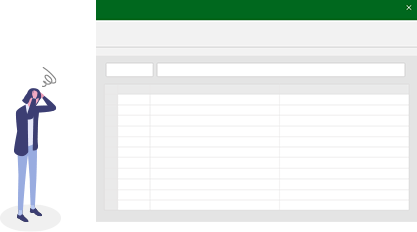
ここまでエクセルでの日程調整の方法を紹介してきました。しかし、 本来エクセルは表計算ソフトであり、日程調整のツールとしては不向きな部分があります 。
エクセルは汎用性が高く、多くのビジネスパーソンが使い慣れていることから、様々な用途で利用されています。エクセルの利用が最適な場合も多いでしょう。しかし、何もかもエクセルで済ませるのは非効率です。
特に、日程調整はエクセルとの相性があまり良くありません。ここからは、エクセルが日程調整に不向きな理由を説明します。
表の作成や共有に時間がかかる
管理者は日程調整の表を一から作成しなければなりません。 分かりやすいように、ある程度レイアウトや色を工夫すると、予想以上に時間がとられます。共有設定や共有フォルダの準備も必要です。
参加者も一つずつ入力する手間があります。 日程確定までの間に他の予定が入った場合は、その度に修正が必要です。調整に時間が掛かると、参加者が空いている日が次第に減っていき、候補日を追加する事態にもなりかねません。
管理者も参加者も、忙しい中での作業になるため、手間や時間が掛かる作業はできるだけ避けた方が良いでしょう。
出席者が多いと見づらい
出席者が多い場合、情報量が増えるので見にくくなります。 入力ミスも多くなり、管理者もチェックが難しくなるでしょう。集計の数が合わない場合は、原因を目で探さなければならず、出席者が多くなればなるほど、管理者にとってはストレスです。
また、日程が確定するまでの間、変更も頻繁に発生するため、管理者は情報量の多いエクセルファイルを定期的にチェックしなくてはなりません。出席者と日程を調整しながら確定していく作業に、エクセルは向いていません。
手入力する必要がある
そもそも参加者全員に手入力させるのは非効率 と言えるでしょう。別の人の欄に記入してしまったり、日にちを間違えてしまったり、ミスが発生することも考えられます。関数を使って集計するにしても、入力が間違っていては正確に集計できません。
また、集計のための関数を入力するのも同じです。うまく計算できなかった際、 参加者の入力にミスがあるのか、関数が問題なのか、確認に時間も手間も掛かります。
データ共有が煩雑
エクセルファイルを共有する作業も面倒 です。ブックの共有は、あまり頻繁にやる作業ではないため、手順を忘れがちになります。また、ファイルを共有フォルダに置いた後も、どこに置いたかをメールなどで関係者全員に連絡しなければなりません。
その後も、 全員が回答したかどうか目視で確認し、集計して、決定日を関係者に連絡する、という一連の作業は、とにかく時間がかかります。 こういった作業を行うのであれば、エクセルではなく、共有機能のあるツールを使う方が明らかに効率的です。
効率よく日程調整するにはエクセルではなくツールを使おう
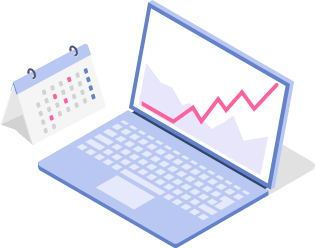
ここまでは、エクセルでの日程調整を行う方法と、そのデメリットを紹介してきました。 より効率的に日程調整をするには、専用ツールを使うことをおすすめします。 ここからはそのメリットを解説します。
リアルタイムで素早く共有できる
日程調整ツールは、リアルタイムですぐに共有できます。エクセルのように共有設定などは必要ありません。 複雑な設定なしで、オンライン上にて参加者全員が参照できるようになります。
導入するツールによっては、スケジュール管理アプリとの連携も可能です。これにより、参加者の予定がリアルタイムで反映され、調整をスムーズに行えます。更新頻度が高い日程調整においては、このようなオンラインの専用ツールの方が、エクセルよりもはるかに向いています。
入力の手間が減る
管理者は入力フォーマットを作成する必要がなくなり、日程調整に費やしていた時間と手間を削減できます。 参加者とやりとりする回数も減るため効率的です。候補日を知らせて、あとは参加者が入力するのを待つだけで済みます。
参加者にとっても、入力や連絡の手間が省けるので助かる でしょう。双方にとって有益です。
スケジュールミスを防げる
日程調整ツールでは、 参加者が入力した内容を自動で集計し、候補日を分かりやすく表示 してくれます。スケジュール管理アプリと連携しているツールであれば、候補日を自動で選んでくれるものもあります。このため、重複が起こりにくく、日程調整をスムーズに実施することが可能です。
再調整の頻度も減り、日程が決まるまでの時間も短縮できます。 単純な入力ミスで調整が遅れることも防げる でしょう。
日程調整にはVIVIT LINKがおすすめ
今回はエクセルを使った日程調整とそのデメリット、さらに日程調整ツールの利便性について解説しました。手軽に使えるエクセルですが、日程調整に関しては向いておらず、日程調整ツールを利用する方がはるかに効率的です。
頻繁に発生する作業だからこそ、より便利な方法を取り入れることで、メンバー全体の作業効率が上がります。 一度、日程調整ツールの導入を検討してみてはいかがでしょうか。
ウェビナー・オンライン商談の受付管理ツール「VIVIT LINK(ビビットリンク)」には、オンライン商談の日程調整機能が搭載されています。 既存顧客との商談や新規営業の際、日程調整は必須です。VIVIT LINK(ビビットリンク)を使えば、担当者はカレンダーのURLを送るだけで済みます。担当者の空き枠が表示されるため、あとはお客様が日時を選択すれば完了です。
仮日程を空けておいたり、ダブルブッキングに注意したりする必要もありません。日程調整の時間と手間が大幅に削減されます。日程調整ツールを導入する際は、ぜひ「VIVIT LINK(ビビットリンク)」をご検討ください。
